لماذا يتم تشغيل جهاز Xbox One الخاص بك بنفسه (و 10 طرق لإصلاح المشكلة)
نشرت: 2023-02-05يعد تشغيل وحدة تحكم ألعاب Xbox One من تلقاء نفسه تجربة محبطة - أو حتى مقلقة -. يمكن أن تكون المشكلة ناتجة عن مجموعة متنوعة من العوامل ، مثل خلل في زر الطاقة أو وحدة التحكم ، أو خلل في البرنامج ، أو طريقة إعداد إعدادات إدارة الطاقة بوحدة التحكم.
في دليل استكشاف الأخطاء وإصلاحها هذا ، سنناقش بعض الأسباب الشائعة لهذه المشكلة ونقدم حلولًا للمساعدة في حل المشكلة والحصول على جهاز Xbox One الخاص بك في حالة عمل مناسبة مرة أخرى.

1. تنظيف زر الطاقة بالسعة لجهاز Xbox
إذا كنت تمتلك جهاز Xbox One الأصلي ، فمن المحتمل أنك تحب حقيقة أنه يحتوي على زر طاقة سعوي يمكنك لمسه لتشغيل وحدة التحكم الخاصة بك أو إيقاظها. ومع ذلك ، فإن الزر نفسه يتمتع بسمعة سيئة في تشغيل وإيقاف تشغيل وحدة التحكم دون أي تدخل من المستخدم.
على سبيل المثال ، قد يتسبب قيام كلب بفرك أنفه على الزر أو ارتطام كابل به أو تفريغ ثابت من الغبار السطحي بإشعال جهاز Xbox One الخاص بك.
إذا بدت هذه أسبابًا محتملة ، فقم بتنظيف الجانب الأمامي لجهاز Xbox One بقطعة قماش من الألياف الدقيقة ، وقم بإزالة أي كابلات محيطة ، وضع وحدة التحكم بعيدًا عن متناول الحيوانات الأليفة والأطفال الصغار.
2. تحقق من جهاز التحكم اللاسلكي Xbox الخاص بك
قد تتسبب مشكلة في الأجهزة أو البرامج في وحدة التحكم اللاسلكية Xbox Wireless في تشغيل جهاز Xbox One من تلقاء نفسه. للتحقق ، أخرج بطاريات AA من وحدة التحكم لإلغاء تنشيطها.

إذا أدى ذلك إلى إيقاف تشغيل وحدة التحكم الخاصة بك بشكل عشوائي ، فمن المحتمل أنك تتعامل مع وحدة تحكم خاطئة. قم بإصلاح وحدة تحكم Xbox المعطلة أو اتصل ببائع التجزئة الخاص بـ Xbox لإجراء الإصلاحات أو الاستبدال.
3. تحقق من عناصر تحكم HDMI الخاصة بجهاز التلفزيون
تأتي معظم أجهزة التلفزيون مزودة بميزة تسمى HDMI-CEC (عناصر التحكم الإلكترونية الاستهلاكية) التي تقوم تلقائيًا بتشغيل وحدات تحكم الألعاب المتوافقة والأجهزة الطرفية الأخرى المتصلة. انتقل إلى إعدادات التلفزيون ، وقم بتعطيل HDMI-CEC ، وتحقق مما إذا كان ذلك يحدث فرقًا.
ملاحظة : جهاز Xbox One X هو الوحيد القادر على الاتصال بجهاز تلفزيون عبر HDMI-CEC. لا تدعم وحدات التحكم Xbox One و Xbox One S الأصلية هذه الميزة.
4. قم بتعطيل تشغيل Xbox عبر Kinect
إذا كنت تستخدم Kinect مع جهاز Xbox One الخاص بك ، فسوف تقوم بتشغيل وحدة التحكم الخاصة بك إذا اكتشفت الكلمات "Xbox One قيد التشغيل" أو "Xbox on" أو أي شيء مشابه من المنطقة المجاورة مباشرة. لوقف ذلك:
- اضغط على زر Xbox في وحدة تحكم Xbox One الخاصة بك.
- قم بالتبديل إلى علامة التبويب ملف التعريف والنظام .
- حدد الإعدادات .
- حدد عام على الشريط الجانبي.
- حدد وضع الطاقة وبدء التشغيل .
- قم بتعطيل الخيار المسمى Wake up Xbox بقول "مرحبًا Cortana ، Xbox قيد التشغيل ".
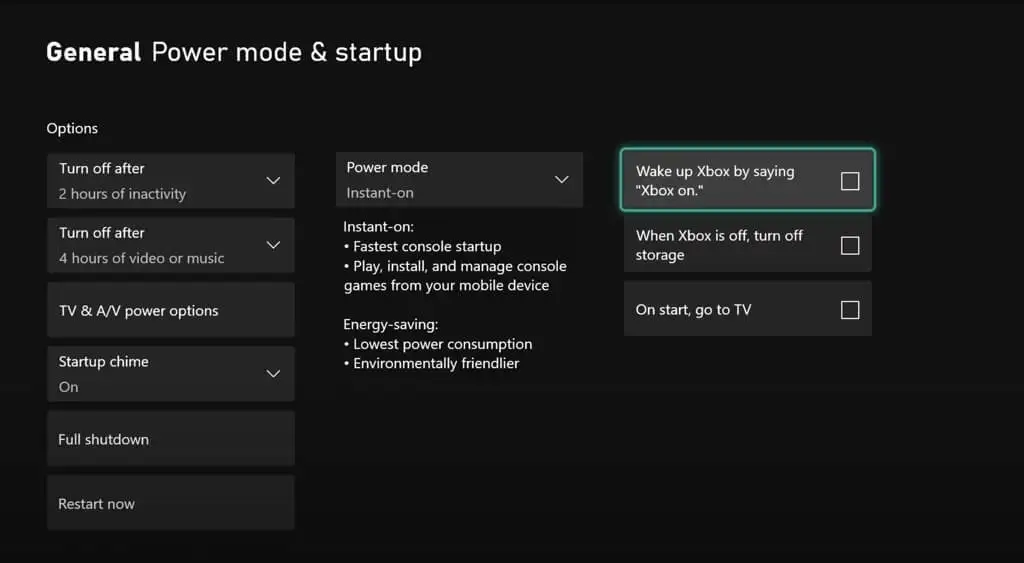
5. قم بتحديث جهاز Xbox One الخاص بك
إذا لم يتم تطبيق أي من الاقتراحات المذكورة أعلاه ، فقد تتعامل مع خلل في برنامج النظام. قم بتحديث وحدة تحكم Xbox الخاصة بك إلى أحدث إصدار من البرامج الثابتة وبرامج النظام ومعرفة ما إذا كان ذلك يساعدك.
للقيام بذلك ، تأكد من أن وحدة التحكم الخاصة بك متصلة بشبكة Wi-Fi ، ثم:
- اضغط على زر Xbox .
- حدد الإعدادات ضمن الملف الشخصي والنظام .
- حدد النظام .
- حدد التحديثات .
- انتظر حتى يقوم Xbox بفحص التحديثات.
- قم بتثبيت أي تحديثات معلقة.
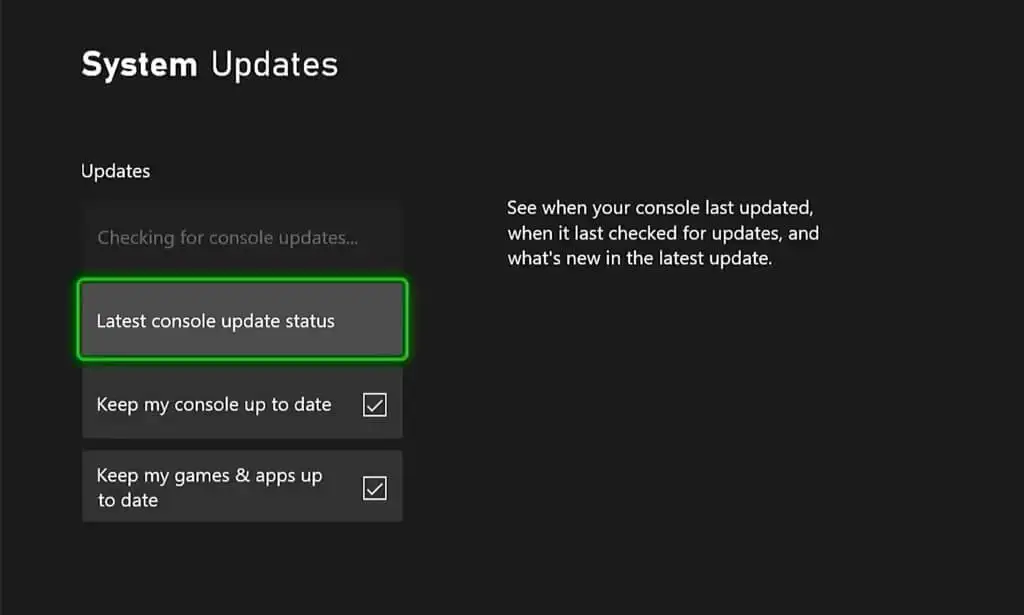
6. قم بتعطيل تحديثات Xbox One التلقائية
عند الحديث عن التحديثات ، يمكن ضبط جهاز Xbox One الخاص بك على تحديث نفسه تلقائيًا عندما لا تستخدمه بنشاط. تكمن المشكلة في أنه قد يتسبب في تشغيل وحدة التحكم الخاصة بك في ساعات غريبة ، حتى في منتصف الليل.

لتعطيل تحديثات النظام التلقائية ، يجب عليك:
- اضغط على زر Xbox وانتقل إلى الملف الشخصي والنظام > الإعدادات > النظام .
- حدد التحديثات .
- قم بإلغاء تحديد المربع بجوار تحديث وحدة التحكم الخاصة بي .
7. أوقف تطبيق Xbox من تشغيل وحدة التحكم الخاصة بك
إذا كان لديك تطبيق Xbox مثبتًا على جهاز iPhone أو Android ، فهناك دائمًا احتمال حدوث خلل وتشغيل جهاز Xbox One عن بُعد. حاول تعطيل الإعداد التالي.
- اضغط على زر Xbox .
- حدد الإعدادات ضمن الملف الشخصي والنظام .
- حدد الإعدادات .
- حدد الأجهزة والاتصالات .
- حدد ميزات التحكم عن بعد .
- حدد تفضيلات تطبيق Xbox .
- قم بتمكين خيار عدم السماح لتطبيق Xbox بالاتصال .
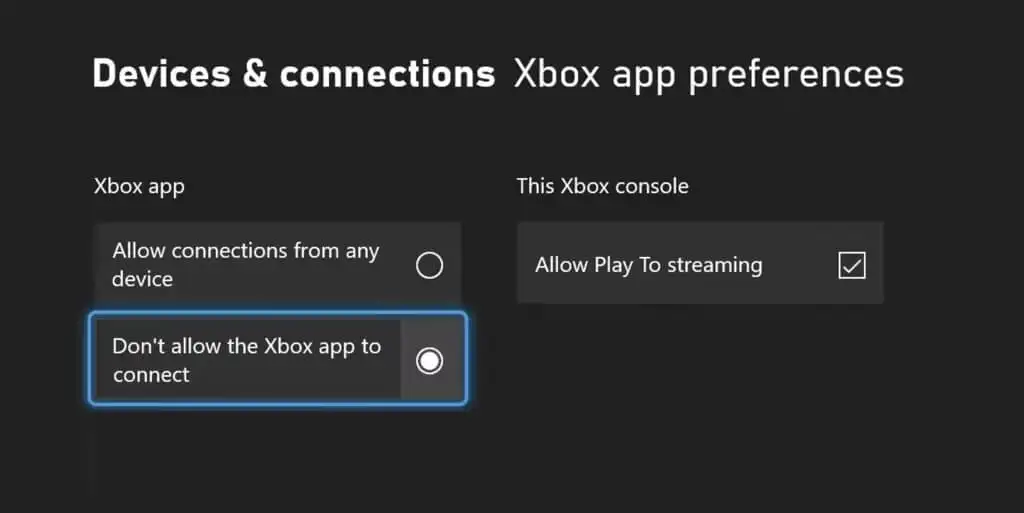
8. إعادة تعيين الثابت ودورة الطاقة وحدة التحكم Xbox One الخاصة بك
تؤدي إعادة ضبط جهاز Xbox One إلى مسح ذاكرة التخزين المؤقت للنظام وهي طريقة ممتازة للتعامل مع المشكلات التي تظهر بشكل عشوائي على وحدة التحكم. فقط اضغط مع الاستمرار على زر الطاقة لمدة 10 ثوانٍ حتى يتم إعادة تشغيل وحدة التحكم الخاصة بك.
بالإضافة إلى ذلك ، من الجيد إعادة تعيين مصدر الطاقة لجهاز Xbox One. للقيام بذلك:
- اضغط على زر Xbox .
- حدد الملف الشخصي والنظام.
- حدد الطاقة > إيقاف التشغيل .
- افصل سلك الطاقة الخاص بوحدة التحكم.
- انتظر دقيقة واحدة على الأقل وأعد توصيله مرة أخرى.
9. قم بتعطيل وضع التشغيل الفوري لجهاز Xbox
بشكل افتراضي ، يستخدم جهاز Xbox One إعداد إدارة الطاقة المسمى Instant-on والذي يدخل عند تركه خاملاً. إنها تستخدم القليل من الطاقة ولكنها تحافظ على الأجهزة الطرفية مثل Kinect في حالة تأهب.
كما يوحي اسمه ، يمكن لـ Instant-on تشغيل وحدة التحكم الخاصة بك بسرعة ، وحتى تنشيطها تلقائيًا لتشغيل ميزات مثل التحديثات التلقائية. ضع في اعتبارك التبديل إلى وضع الطاقة البديل - توفير الطاقة - لمنع ذلك.
- افتح الإعدادات .
- حدد عام .
- حدد وضع الطاقة وبدء التشغيل .
- حدد وضع الطاقة وقم بالتبديل من التشغيل الفوري إلى موفرة للطاقة .
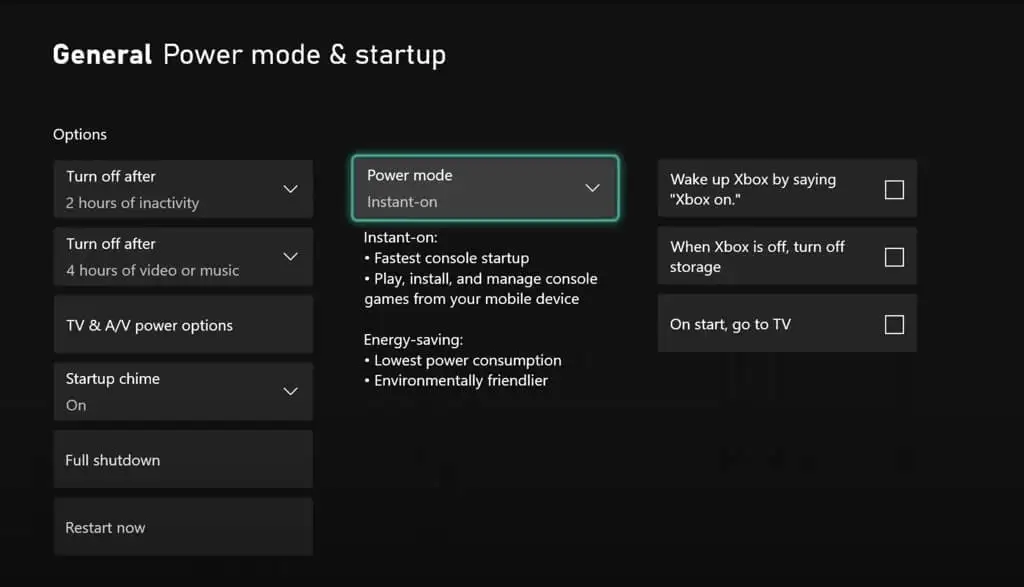
10. إعادة ضبط المصنع لجهاز Xbox One
ضع في اعتبارك إعادة تعيين جهاز Xbox One إلى إعدادات المصنع الافتراضية إذا استمر في تشغيل نفسه تلقائيًا. يمكنك اختيار الاحتفاظ بألعابك وتطبيقاتك المثبتة ، لكن العملية ستمحو حساباتك والألعاب المحفوظة. لا ينبغي أن تكون هذه مشكلة نظرًا لأن عمليات حفظك تتم مزامنتها مع Xbox Live افتراضيًا ، مما يعني أنه يمكنك استعادتها بعد تسجيل الدخول مرة أخرى.
- افتح الإعدادات وحدد عام .
- حدد معلومات وحدة التحكم .
- حدد إعادة تعيين والاحتفاظ بألعابي وتطبيقاتي . بدلاً من ذلك ، حدد إعادة تعيين وإزالة كل شيء إذا كنت تفضل إعادة تعيين شاملة.
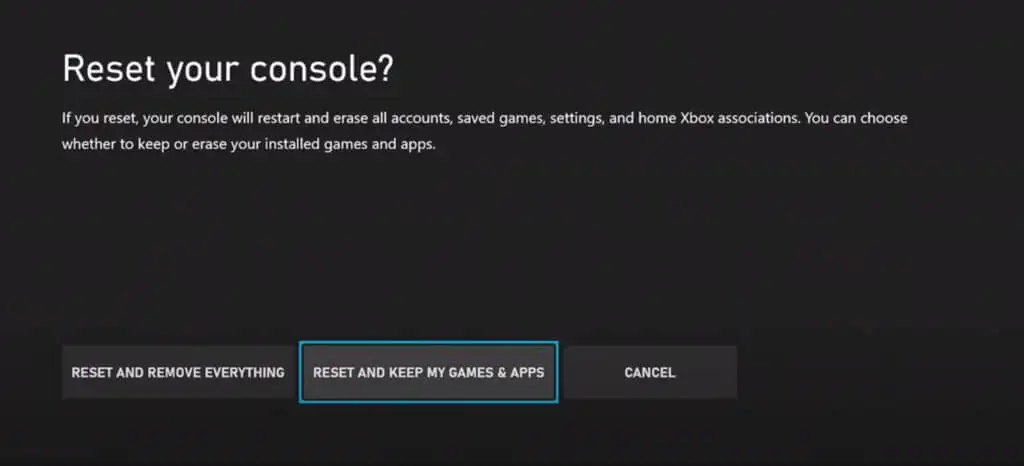
للحصول على إرشادات خطوة بخطوة شاملة وطرق بديلة ، راجع دليلنا لإعادة ضبط المصنع لجهاز Xbox One أو Xbox Series X.
جهاز Xbox One الخاص بك لم يعد قيد التشغيل من تلقاء نفسه
لقد عملت من خلال جميع الإصلاحات الممكنة ، ونأمل أن تكون قد تمكنت من تحديد وحل أي مشكلة تتسبب في تشغيل جهاز Xbox One من تلقاء نفسه.
ومع ذلك ، إذا استمرت المشكلة ، فقد تتعامل مع وحدة Xbox One المعيبة. في هذه الحالة ، اتصل بدعم Microsoft للحصول على مزيد من النصائح حول استكشاف الأخطاء وإصلاحها.
